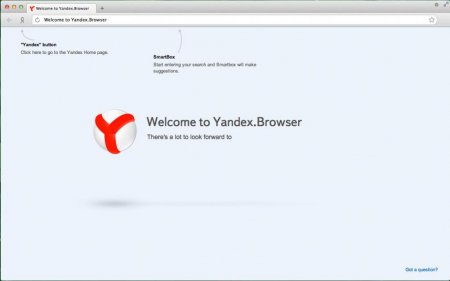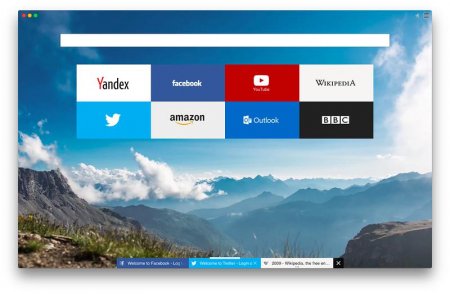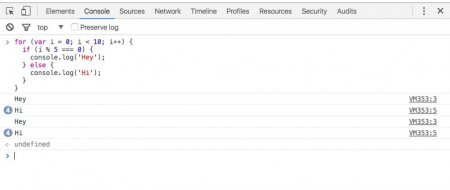Як відкрити консоль в браузері "Яндекс" і інших браузерах
Багато користуються браузерами, роблять нас одним цілим з глобальною мережею інтернет. Однак, як влаштовані інтернет-сторінки, як їх написати самому – це інформація лише для тих, хто хоче створювати що-небудь нове. Всі ці можливості приховуються для звичайних користувачів, все з міркувань простоти і інтуїтивності, проте в даній статті ми розберемо тему того, як в браузері «Яндекс» відкрити консоль, для чого вона створювалася, який підтримує мову і багато іншого. Стаття рекомендується користувачам не тільки «Яндекс»-браузера
Google Chrome. Є два варіанти: зайти в налаштування, де буде кнопка відкриття консолі, або натиснути комбінацію клавіш «Ctrl + Shift + I». Opera. У меню «Засоби розробки» буде кнопка «Вихідний код», або ж поєднання клавіш «Ctrl+ U». Firefox. В настройках браузера, або «Ctrl + Shift + J». Safari. F12 або зайти в «Доповнення», де буде «Показувати меню для розробника»
Для чого потрібна консоль в браузері
Всього є три причини для створення консолі в браузері: Для налагодження самого браузера ще на стадії проектування. Для навчання молодих спеціалістів функцій того чи іншого браузера. Для налагодження професіоналами своїх інтернет-сторінок в реальному часі. Мало хто знає, але свій сайт можна написати, використовуючи всього 2 речі: знання та блокнот. Проте, такий спосіб чреватий надзвичайно тратою власного часу, тому що вам доведеться пересохранять документ після кожної зміни будь-яких параметрів. На допомогу приходить спеціальна консоль налагодження – це якесь поле браузера, в якому міститься абсолютно вся інформація про сторінці та її вихідний код. Досліджуючи його, можна знайти багато чого цікавого, в тому числі і помилки розробників. Щоб не робити помилки, використовують консоль браузера. Припустимо, що ви створили інтернет-сторінку, але вам необхідно підігнати зображення під необхідні розміри, на вихід приходить в консоль, в якій є можливість налагодження сторінки в реальному часі, що дуже сильно економить час і сили. У наступній частині статті ми розповімо, як в браузері «Яндекс» відкрити консоль. Ці знання обов'язково допоможуть вам, якщо ви початківець веб-майстер.Як відкрити консоль розробника в «Яндексі»
Для відкриття консолі потрібно спеціальний поєднання клавіш. Якщо почитати документацію до абсолютно будь-якого браузера, то можна виявити, що користуватися мишкою навіть не обов'язково. Існує неймовірна кількість сполучень клавіш, здатних виконати будь-яке ваше бажання. Інструкція про те, як в браузері «Яндекс» відкрити консоль: Запустіть браузер від «Яндекса», після чого дочекайтеся його повного завантаження в оперативну пам'ять, це займе лише кілька секунд. Тепер відкрийте будь-яку інтернет-сторінку, наприклад, Google, але це зовсім неважливо, підійде будь-яка. Для відкриття інструментів «Яндекс» натисніть наступні клавіші: Ctrl + Shift + I» Якщо ви хочете працювати саме з jаvascript – це така мова програмування, то необхідно буде затиснути наступні клавіші: Ctrl + Shift + J» Однак, в різних браузерах відрізняються способи відкриття консолі, тому в наступному пункті ми пройдемо по найбільш популярних браузерів.Відкриття консолі в інших браузерах
Для початку варто повідомити: не намагайтеся використовувати одні і ті ж комбінації клавіш на різних браузерах. Було чимало випадків, коли користувачі помилково видаляли всі свої закладки, а повернути їх буває досить проблематично, а іноді і неможливо. Тому нижче будуть наведені приклади того, як відкривати консолі правильно.Google Chrome. Є два варіанти: зайти в налаштування, де буде кнопка відкриття консолі, або натиснути комбінацію клавіш «Ctrl + Shift + I». Opera. У меню «Засоби розробки» буде кнопка «Вихідний код», або ж поєднання клавіш «Ctrl+ U». Firefox. В настройках браузера, або «Ctrl + Shift + J». Safari. F12 або зайти в «Доповнення», де буде «Показувати меню для розробника»
На закінчення
Сподіваємося, що ця стаття допомогла вам зрозуміти, як відкрити в браузері «Яндекс» консоль. Дані знання особливо допоможуть студентам, молодим розробникам, а також звичайним користувачам, охочим дізнатися про комп'ютерні технології трішки більше, адже вони - майбутнє нашого світу.Цікаво по темі
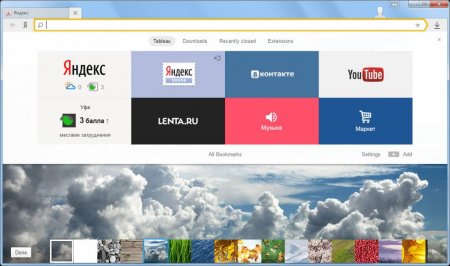
Докладно про те, як збільшити шрифт "Яндекс Браузері"
Багато людей користуються комп'ютерами, адже вони роблять нас ближчими з усім навколишнім світом, з далекими родичами теж, що дуже важливо літнім
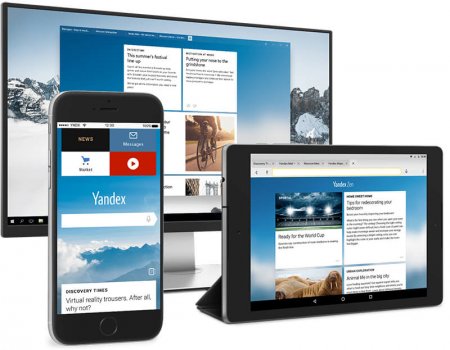
Як відключити "Яндекс Дзен" і що це таке?
Багато користуються браузерами від «Яндекса», тому що вони швидкі, зручні, займають мало дискового простору і взагалі мало споживають ресурсів, що
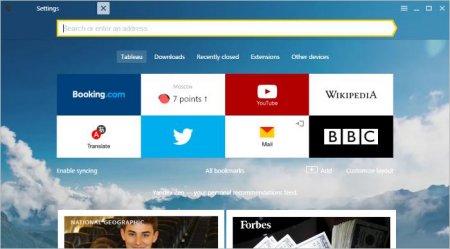
Як вимкнути «Яндекс.Дзен» в «Яндекс-браузері»
Події в сучасному світі стосуються кожного з нас, адже кожна людина – це гвинтик в одному великому механізмі під назвою Світ. А щоб дізнатися, що

Докладно про те, як включити "Флеш Плеєр" в "Яндекс. Браузері"
У наведеній нижче статті піде мова про те, як включити «Флеш Плеєр» в «Яндекс. Браузері», щоб завжди можна було подивитися будь-яку відеозапис без
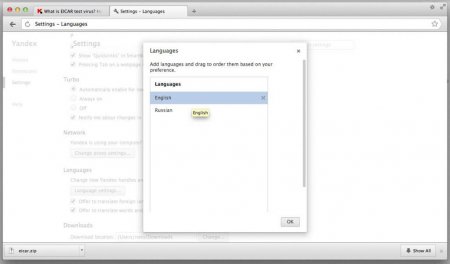
Інструкція по тому, як змінити мову в "Яндекс-браузері", а також трохи історії
Сучасні технології поширені по всьому світу, тому головною метою будь-якої програми повинна бути її зрозумілість, адже ніхто не знає, хто завантажить
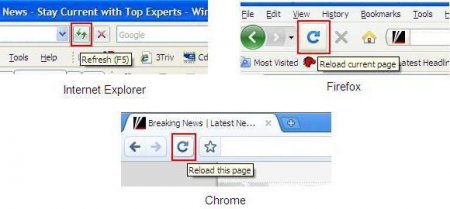
Як оновити сторінку в браузері: інструкція
Сьогодні нам треба з'ясувати, як оновити сторінку в браузері. Крім того, розглянемо кілька методів оновлення в програмуванні. Знаючи все це, можна